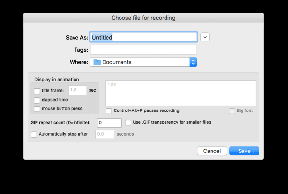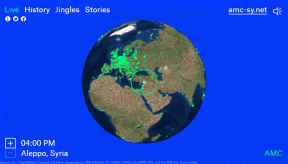अपने फायर टीवी स्टिक 4K को अपडेट करने में असमर्थ को ठीक करें — TechCult
अनेक वस्तुओं का संग्रह / / April 06, 2023
इस आधुनिक, प्रगतिशील तकनीकी युग में, बाजार में उपलब्ध नए उत्पादों को आजमाना हर व्यक्ति का सपना होता है। हालाँकि, विभिन्न कारक हमें नए मॉडल खरीदने से रोकते हैं। इस डोमेन की सबसे अच्छी विशेषता यह है कि इसमें ऐसे उपकरण हैं जो आपको नए जैसा अनुभव प्राप्त करने में मदद करते हैं। उदाहरण के लिए, यदि आप अपना नियमित एलसीडी टीवी देखकर बोरियत महसूस कर रहे हैं, तो आप इसे स्मार्ट टीवी बनाने के लिए फायर टीवी स्टिक खरीद सकते हैं। अब, जैसे ही फायर टीवी स्टिक 4K अपडेट जारी किया जाता है, टीवी के सामान्य कामकाज के साथ किसी भी समस्या से बचने के लिए आपको अपने फायर टीवी स्टिक पर अपडेट इंस्टॉल करना होगा। इस परिदृश्य में, हम कहते हैं, आप इस त्रुटि का सामना करते हैं जो कहती है, अपने फायर टीवी स्टिक 4K को अपडेट करने में असमर्थ। अब, हो सकता है कि बार-बार अद्यतन करने से वह परिणाम न मिले जिसे आप खोज रहे हैं। इसके बजाय, त्रुटि संदेश कई बार पॉप अप हो जाएगा। अपने फायरस्टीक 4K को अपडेट करने में असमर्थ समस्या को ठीक करने के लिए, हम आपको इस लेख को पढ़ने और समस्या को आसानी से ठीक करने के तरीकों का पालन करने की सलाह देते हैं। एक बोनस के रूप में, फायर टीवी स्टिक को ठीक से अपडेट करने की विधि भी यहाँ बताई गई है।

विषयसूची
- अपने फायर टीवी स्टिक 4K को अपडेट करने में असमर्थ को कैसे ठीक करें
- फायर टीवी स्टिक 4K अपडेट कैसे करें
- विधि 1: मूल समस्या निवारण विधियाँ
- विधि 2: इंटरनेट कनेक्टिविटी का समस्या निवारण करें
- विधि 3: संग्रहण स्थान खाली करें
- विधि 4: DNS सेटिंग्स को मैन्युअल रूप से बदलें
- विधि 5: फ़ैक्टरी रीसेट करें
- विधि 6: Amazon Fire TV सपोर्ट से संपर्क करें
अपने फायर टीवी स्टिक 4K को अपडेट करने में असमर्थ को कैसे ठीक करें
फायर टीवी स्टिक को नवीनतम संस्करण में अपडेट करने में समस्या के संभावित कारण नीचे सूचीबद्ध हैं।
- इंटरनेट कनेक्शन के साथ समस्या- आप जिस वाई-फाई नेटवर्क से जुड़े हैं, उसमें कोई समस्या हो सकती है और यह अपडेट के डाउनलोड का समर्थन नहीं कर सकता है।
- अपडेट पर बग और ग्लिच- सॉफ्टवेयर ओएस को अपडेट करने में बग और गड़बड़ियां स्थापना प्रक्रिया को परेशान कर सकती हैं और आपको अपने फायर टीवी स्टिक 4K को अपडेट करने में असमर्थ त्रुटि संदेश प्राप्त हो सकता है। ये बग और गड़बड़ियां आपके फायर टीवी स्टिक पर अज्ञात सॉफ़्टवेयर की स्थापना के कारण हो सकती हैं।
- फायर टीवी स्टिक पर अपर्याप्त स्टोरेज- अपडेट को डाउनलोड करने के लिए पर्याप्त मेमोरी स्टोरेज स्पेस होना जरूरी है। फायर टीवी स्टिक पर ढेर सारे ऐप और प्रोग्राम के कारण जगह कम हो सकती है।
- वीपीएन सक्षम है- यदि वीपीएन आपके फायर टीवी स्टिक पर सक्षम है, तो यह इंटरनेट कनेक्शन की बैंडविड्थ को धीमा कर सकता है और आप डिवाइस को अपडेट करने में सक्षम नहीं हो सकते हैं।
फायर टीवी स्टिक 4K अपडेट कैसे करें
आपके फायर टीवी स्टिक को नवीनतम संस्करण में अपडेट करने की विस्तृत विधि इस खंड में बताई गई है।
1. का चयन करें समायोजन होम स्क्रीन पर आइकन।

2. का चयन करें माय फायर टीवी विकल्प।

3. का चयन करें के बारे में सूची में टैब।

4. का चयन करें अद्यतन के लिए जाँच विकल्प।

5. का चयन करें अद्यतन स्थापित करें विकल्प।
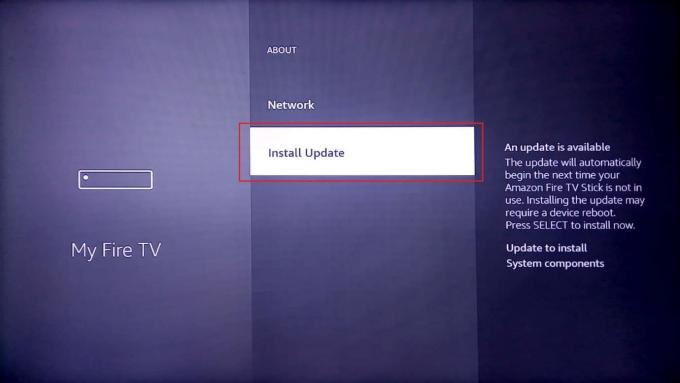
यह भी पढ़ें:फायरस्टीक की गति कैसे बढ़ाएं
आपकी फायर टीवी स्टिक 4K समस्या को अपडेट करने में असमर्थता को ठीक करने के सभी संभावित तरीके यहां दिए गए हैं।
विधि 1: मूल समस्या निवारण विधियाँ
इस खंड में बताई गई बुनियादी समस्या निवारण विधियाँ उन छोटी-छोटी समस्याओं और गड़बड़ियों को दूर करने और ठीक करने में मदद कर सकती हैं जो फायर टीवी स्टिक पर अपडेट के साथ त्रुटि का कारण हो सकती हैं।
1ए. हार्डवेयर समस्याओं का निवारण करें
सबसे पहले, जांचें कि क्या हार्डवेयर कनेक्शन क्षतिग्रस्त हैं और फायर टीवी स्टिक के कनेक्शन पोर्ट का निरीक्षण करें।
- प्रदान किए गए कनेक्शन उपकरण का उपयोग करें- सुनिश्चित करें कि आप असंगतता के मुद्दों से बचने के लिए फायर टीवी स्टिक के साथ प्रदान किए गए पावर एडॉप्टर और एचडीएमआई केबल का उपयोग करते हैं।
- एचडीएमआई केबल बदलें- यदि एचडीएमआई केबल क्षतिग्रस्त या मुड़ी हुई है, तो आप समस्या को ठीक करने के लिए एचडीएमआई केबल को बदल सकते हैं। आप अपने फायर टीवी स्टिक 4K त्रुटि संदेश को अपडेट करने में असमर्थ को ठीक करने के लिए एक हाई-स्पीड एचडीएमआई केबल का उपयोग करने का प्रयास कर सकते हैं। इससे डेटा के तेजी से ट्रांसफर में भी मदद मिलेगी।
- एचडीएमआई केबल को सीधे कनेक्ट करें- यदि आप एचडीएमआई केबल को अपने फायर टीवी स्टिक से कनेक्ट करने के लिए एचडीएमआई हब का उपयोग कर रहे हैं, तो आप इसे डिस्कनेक्ट करने और फिर सीधे एचडीएमआई पोर्ट से कनेक्ट करने का प्रयास कर सकते हैं। यह डिवाइस पर अन्य एचडीएमआई केबलों के हस्तक्षेप को कम करेगा और फायर टीवी स्टिक 4K अपडेट को स्थापित करने में मदद करेगा।
- फायर टीवी स्टिक रिमोट के साथ समस्याओं की जाँच करें- जांचें कि क्या फायर टीवी स्टिक रिमोट पर स्रोत या इनपुट बटन काम कर रहे हैं और जांचें कि क्या आप अपने रिमोट का उपयोग करके विकल्पों का चयन कर सकते हैं। यदि रिमोट के साथ कोई समस्या है, तो अपने फायरस्टीक 4K को अपडेट करने में असमर्थता से बचने के लिए इसे नए सिरे से बदलें।
- परिधीय उपकरणों- यदि परिधीय उपकरण जैसे रिसीवर और साउंड बार फायर टीवी स्टिक के माध्यम से जुड़े हुए हैं कनेक्शन पोर्ट और केबल, आप उन्हें डिस्कनेक्ट करने का प्रयास कर सकते हैं और उन्हें ठीक करने के लिए पोर्ट में फिर से कनेक्ट कर सकते हैं समस्या।
1बी। एचडीएमआई केबल को फायर टीवी स्टिक से दोबारा कनेक्ट करें
कभी-कभी, एचडीएमआई केबल में मामूली गड़बड़ी या त्रुटि के कारण फायर टीवी स्टिक को दिया गया इनपुट ठीक से टीवी को नहीं दिया जा सकता है। आप अपने फायर टीवी स्टिक 4K को अपडेट करने में असमर्थ त्रुटि संदेश को ठीक करने के लिए एचडीएमआई पोर्ट से केबल को फिर से जोड़ने का प्रयास कर सकते हैं।
1. अनप्लग करें फायर टीवी स्टिक एचडीएमआई पोर्ट से और 5 मिनट तक प्रतीक्षा करें।
2. फायर टीवी स्टिक को एचडीएमआई पोर्ट में लगाएं और इसे अपडेट करें।
1सी। फायर टीवी को पुनरारंभ करें
उपकरणों पर सभी समस्याओं को ठीक करने के लिए एक सार्वभौमिक विधि के रूप में, आप समस्या को ठीक करने के लिए फायर टीवी स्टिक को पुनः आरंभ करने का प्रयास कर सकते हैं।
1. पर नेविगेट करें समायोजन होम स्क्रीन पर।
2. मेनू में, का चयन करें माय फायर टीवी विकल्प।

3. का चयन करें पुनः आरंभ करें विकल्प और दबाएं नीचे तीर कुंजी दो बार।
टिप्पणी: वैकल्पिक रूप से, आप दबा सकते हैं चुनना या बीच में गोल बटन+ चालू करे रोके के लिए अपने रिमोट पर बटन 5 सेकंड।
4. का चयन करें पुनः आरंभ करें दोबारा विकल्प चुनें और दबाएं ठीक अपने फायर टीवी स्टिक को पुनः आरंभ करने के लिए बटन।

1डी। पावर साइकिल डिवाइस
समस्या को ठीक करने का एक अन्य विकल्प कनेक्टिंग डिवाइस को जबरन चक्रित करना है। यह उपकरणों पर सभी गड़बड़ियों और त्रुटियों को दूर करेगा।
विकल्प I: फायर टीवी स्टिक को रीस्टार्ट करें
फायर टीवी स्टिक को चक्रित करने की विधि यहाँ समझाई गई है।
1. अपना अनप्लग करें फायर टीवी एचडीएमआई पोर्ट से और माइक्रो यूएसबी पोर्ट से यूएसबी केबल।

2. 60 सेकंड तक प्रतीक्षा करें, अपने फायर टीवी स्टिक को फिर से लगाएं और इसे चालू करें।
यह भी पढ़ें:फायरस्टीक को कैसे बंद करें
विकल्प II: वाई-फाई राउटर को रीस्टार्ट करें
अपने फायर टीवी स्टिक 4K को अपडेट करने में असमर्थ त्रुटि संदेश को हल करने के लिए नेटवर्क कनेक्टिविटी समस्याओं को ठीक करने के लिए वाई-फाई राउटर को पावर साइकिल करने के लिए इस विधि में दिए गए चरणों का पालन करें।
1. दबाओ शक्ति वाई-फाई राउटर पर तब तक बटन दबाएं जब तक कि एलईडी लैंप बंद न हो जाएं।

2. पावर केबल को पावर आउटलेट से अनप्लग करें और 60 सेकंड के बाद इसे फिर से लगाएं।
3. दबाओ शक्ति तब तक बटन दबाएं जब तक कि एलईडी लैंप जल न जाएं और फायर टीवी स्टिक को नेटवर्क से कनेक्ट न कर दें।
1ई. वॉयस व्यू पर जाएं
यदि स्क्रीन फायर टीवी स्टिक 4K अपडेट को स्थापित करने पर अटकी हुई है, तो आप अपडेट स्क्रीन से बाहर निकलने और अपने फायर टीवी स्टिक की होम स्क्रीन देखने के लिए इस विधि में दिए गए चरणों का पालन कर सकते हैं।
वॉइस व्यू पर जाने के लिए, बस को लॉन्ग-प्रेस करें पीछे+ मेनू आवाज दृश्य में प्रवेश करने के लिए फायर टीवी रिमोट पर एक ही समय में बटन।
1एफ. फायर टीवी को ठंडा होने दें
यदि आप गर्म क्षेत्रों में फायर टीवी स्टिक का उपयोग कर रहे हैं, तो आप अपने फायरस्टीक 4K को अपडेट करने में असमर्थता से बचने के लिए इसे नियमित अंतराल पर ठंडा होने दे सकते हैं।
- फायर टीवी स्टिक को बंद करें, 10 से 15 मिनट प्रतीक्षा करें और टीवी चालू करें।
- बेहतर कार्यप्रणाली के लिए फायर टीवी स्टिक को हर 4 से 5 घंटे में बंद कर दें।
1जी. वीपीएन सेवा का उपयोग करें (यदि लागू हो)
अपने फायर टीवी स्टिक 4K त्रुटि संदेश को अपडेट करने में असमर्थता को ठीक करने के लिए, आप वीपीएन सेवा जैसे नॉर्डवीपीएन का उपयोग करने का प्रयास कर सकते हैं। अगर आपको लगता है कि घोषित अपडेट उपयोगी है लेकिन आप अपने क्षेत्र में भू-प्रतिबंधों के कारण इसे एक्सेस नहीं कर सकते हैं, तो आप विशेष अपडेट को स्थापित करने के लिए वीपीएन सेवा का उपयोग करने का प्रयास कर सकते हैं। हालाँकि, यह विधि केवल उन अद्यतनों को डाउनलोड करने के लिए लागू है जो अन्य क्षेत्रों में जारी किए गए हैं। अन्यथा, आपके फायर टीवी स्टिक पर वीपीएन सेवा का उपयोग करने से बचने की सिफारिश की जाती है।
1एच। अमेज़न सर्वर में चेक इश्यू
अगर इसमें कोई समस्या है अमेज़न सर्वर, आपको इस समस्या का सामना करना पड़ सकता है। इसे ठीक करने के लिए, आप अपने डिफ़ॉल्ट वेब ब्राउज़र पर अमेज़न समुदाय की स्थिति देख सकते हैं। यदि सर्वर रखरखाव के अधीन है, तो आपको अमेज़ॅन समुदाय के कार्यात्मक रूप में वापस आने तक प्रतीक्षा करनी होगी।
विधि 2: इंटरनेट कनेक्टिविटी का समस्या निवारण करें
फायर टीवी स्टिक को अपडेट करने में समस्या का एक प्रमुख कारण इंटरनेट कनेक्टिविटी की समस्या है। आप इंटरनेट कनेक्शन में त्रुटियों और अंतराल को ठीक करने के लिए इस खंड में दिए गए तरीकों को लागू करने का प्रयास कर सकते हैं।
चरण I: इंटरनेट कनेक्शन की गति की जाँच करें
अगर इंटरनेट कनेक्शन की अपलोड स्पीड कम है 25 एमबीपीएस, आप अपने फायर टीवी स्टिक को अपडेट करने के लिए विशेष वाई-फाई नेटवर्क का उपयोग नहीं कर सकते। आप अपने विंडोज पीसी का उपयोग करके जिस वाई-फाई नेटवर्क से जुड़े हैं, उसकी गति की जांच कर सकते हैं। यदि विनिर्देश पूरा हो जाता है तो आप अपने फायर टीवी स्टिक 4K त्रुटि संदेश को अपडेट करने में असमर्थता को आसानी से ठीक कर सकते हैं। दौरा करना स्पीडटेस्ट वेबसाइट और आप नेटवर्क की गति की जाँच करें।

यदि परिणाम पृष्ठ पर अपलोड की गति के निर्दिष्ट मान से कम है 25 एमबीपीएस, आपको इनमें से किसी एक तरीके का पालन करना होगा और फायर टीवी स्टिक 4K अपडेट को फिर से इंस्टॉल करना होगा।
- फायर टीवी स्टिक को दूसरे वाई-फाई नेटवर्क से कनेक्ट करें, या
- आपके द्वारा उपयोग किए जा रहे इंटरनेट कनेक्शन की योजना को बदलें।
चरण II: फायर टीवी स्टिक के इंटरनेट कनेक्शन को मजबूत करें
अपने फायरस्टीक 4K को अपडेट करने में असमर्थ समस्या को दूर करने का अगला तरीका है फायर टीवी के इंटरनेट कनेक्शन को मजबूत करें नेटवर्क कनेक्टिविटी समस्याओं को कम करने के लिए टिके रहें। आप या तो यह कर सकते हैं:
- वाई-फाई नेटवर्क से जुड़े अन्य उपकरणों को डिस्कनेक्ट करें।
- फायर टीवी स्टिक और वाई-फाई राउटर के बीच की दूरी तय करें।
चरण III: जांचें कि फायर टीवी इंटरनेट से जुड़ा है या नहीं
फायर टीवी स्टिक को अपडेट करने में समस्या का एक अन्य सामान्य कारण यह है कि यह इंटरनेट कनेक्शन से जुड़ा नहीं हो सकता है। इसे ठीक करने के लिए, आप यहां दी गई विधि का उपयोग करके देख सकते हैं कि फायर टीवी स्टिक वाई-फाई नेटवर्क से जुड़ा है या नहीं।
1. होम स्क्रीन से, का चयन करें समायोजन आइकन।
2. का चयन करें नेटवर्क विकल्प।

3. दबाओ चालू करे रोके आपका फायर टीवी इंटरनेट से जुड़ा है या नहीं यह जांचने के लिए अपने फायर टीवी रिमोट पर बटन।
चरण IV: इंटरनेट कनेक्शन से पुन: कनेक्ट करें
अगर फायर टीवी स्टिक के इंटरनेट कनेक्शन में कोई गड़बड़ी है, तो आप इसे फिर से कनेक्ट करने की कोशिश कर सकते हैं दिए गए चरणों का पालन करके अपने फायर टीवी स्टिक 4K त्रुटि संदेश को अपडेट करने में असमर्थता को ठीक करने के लिए वाई-फाई नेटवर्क नीचे।
1. का चयन करें समायोजन होम स्क्रीन के दाईं ओर आइकन।

2. का चयन करें नेटवर्क मेनू में विकल्प।
3. का चयन करें होम वाई-फाई नेटवर्क विकल्प।

4. उस विशेष वाई-फाई नेटवर्क का चयन करें जिसे आप दबाकर कनेक्ट करना चाहते हैं ठीक उस पर दो बार बटन।
5. कीपैड का उपयोग करके सही पासवर्ड टाइप करें और चुनें जोड़ना बटन।

चरण वी: वीपीएन सेवा को अक्षम करें
फायर टीवी स्टिक को अपडेट करने में समस्या के अज्ञात कारणों में से एक वीपीएन सेवा का हस्तक्षेप है। यह आपके द्वारा कनेक्ट किए गए वाई-फाई नेटवर्क की गति को बाधित करेगा; आप समस्या को ठीक करने और फायर टीवी स्टिक 4K अपडेट को पुनर्स्थापित करने के लिए सेवा को अक्षम करने का प्रयास कर सकते हैं।
1. स्थापित वीपीएन सेवा को खोलने के लिए फायर टीवी स्टिक रिमोट का उपयोग करें।
2. का चयन करें बंद VPN सेवा को अक्षम करने के लिए स्क्रीन के ऊपरी-दाएँ कोने में बटन।
यह भी पढ़ें: 8 सर्वश्रेष्ठ फायर टीवी मिररिंग ऐप्स
विधि 3: संग्रहण स्थान खाली करें
फायर टीवी स्टिक 8 जीबी के इन-बिल्ट स्टोरेज के साथ आता है और यह सुनिश्चित करने के लिए कि अपडेट इंस्टॉल किए जा सकते हैं, न्यूनतम 500 एमबी स्टोरेज मेमोरी आवश्यक है। यदि यह स्थिति है, तो आप अपने फायरस्टीक 4K को अपडेट करने में असमर्थता को ठीक करने के लिए अपने फायर टीवी स्टिक पर स्टोरेज को खाली कर सकते हैं।
चरण I: उपलब्ध संग्रहण की जाँच करें
अपने फायर टीवी स्टिक 4K को अपडेट करने में असमर्थ त्रुटि संदेश को ठीक करने के लिए पहला कदम सेटिंग में नेविगेट करके अपने फायर टीवी स्टिक पर उपलब्ध स्टोरेज की जांच करना है।
1. के लिए जाओ समायोजन होम स्क्रीन से।

2. चुनना माय फायर टीवी प्रदर्शित मेनू पर।

3. का चयन करें के बारे में सूची में टैब।

4. का चयन करें भंडारण टैब और जांचें कि क्या पर्याप्त स्टोरेज उपलब्ध है।
चरण II: अनावश्यक ऐप्स को अनइंस्टॉल करें
फायर टीवी स्टिक का अधिकांश स्टोरेज स्पेस डिवाइस में इंस्टॉल किए गए एप्लिकेशन के कारण होता है। स्टोरेज की समस्या को ठीक करने के लिए आप अनावश्यक ऐप्स को अनइंस्टॉल करने का प्रयास कर सकते हैं। आपको ऐप कैशे और डेटा को साफ़ करना होगा और फिर स्टोरेज को पूरी तरह से साफ़ करने के लिए ऐप को अनइंस्टॉल करना होगा।
1. इस पर लौटे समायोजन मुख्य पृष्ठ और चुनें अनुप्रयोग विकल्प।

2. का चयन करें इंस्टॉल किए गए एप्लिकेशन प्रबंधित करें टैब।

3. ऐप के सूचना पृष्ठ को देखने के लिए एक अनावश्यक ऐप का चयन करें।
टिप्पणी: व्याख्यात्मक उद्देश्यों के लिए, NetFlix ऐप चुना गया है।

4. का चयन करें जबर्दस्ती बंद करें ऐप की पृष्ठभूमि गतिविधि को रोकने का विकल्प।
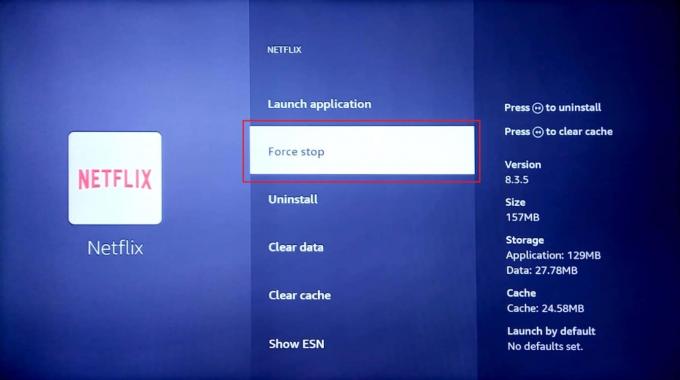
5. का चयन करें कैश को साफ़ करें कैश्ड डेटा को साफ़ करने का विकल्प।

6. का चयन करें स्पष्ट डेटा ऐप डेटा को साफ़ करने का विकल्प।
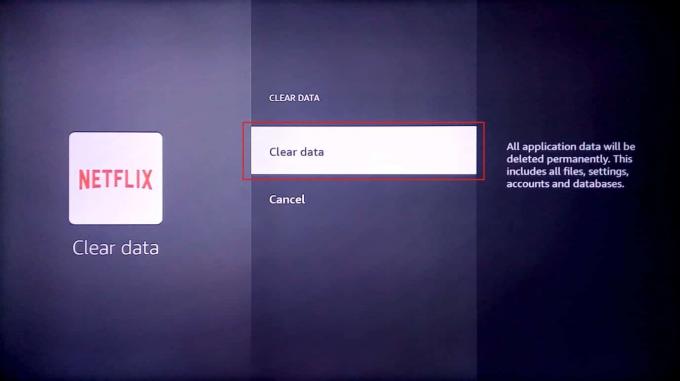
7. का चयन करें स्पष्ट डेटा पुष्टिकरण शीघ्र संदेश में विकल्प।
8. ऐप सूचना पृष्ठ पर वापस लौटें और चयन करें स्थापना रद्द करें विकल्प।

9. का चयन करें पुष्टि करना ऐप को पूरी तरह से अनइंस्टॉल करने के लिए बटन।

यह भी पढ़ें:ठीक करें Amazon Fire टैबलेट चालू नहीं होगा
विधि 4: DNS सेटिंग्स को मैन्युअल रूप से बदलें
यदि वाई-फाई नेटवर्क का डीएनएस या डोमेन नेम सिस्टम गलत तरीके से कॉन्फ़िगर किया गया है, तो आप वाई-फाई नेटवर्क के साथ किसी समस्या के कारण फायर टीवी स्टिक को अपडेट करने में समस्या का अनुभव कर सकते हैं। आप अपने फायर टीवी स्टिक 4K त्रुटि संदेश को अपडेट करने में असमर्थ को ठीक करने के लिए DNS सेटिंग्स को मैन्युअल रूप से बदलने का प्रयास कर सकते हैं।
चरण I: IP पता चुनें
1. दबाओ मेन्यू फायर टीवी रिमोट पर बटन चुनें मेरा फायर टीवी.
2. का चयन करें के बारे में विकल्प।

3. का चयन करें नेटवर्क टैब और देखें आईपी पता यहाँ से।
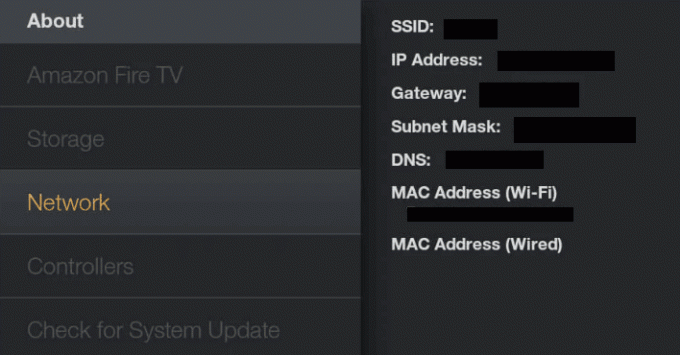
चरण II: वाई-फाई नेटवर्क का चयन करें
1. के लिए जाओ समायोजन और खोलें नेटवर्क सेटिंग।
2. यहाँ, का चयन करें इस नेटवर्क को भूल जाएं विकल्प।
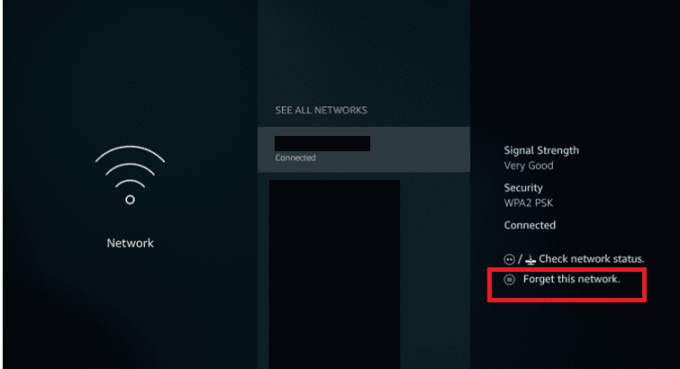
3. फिर, कनेक्शन फिर से खोलें, अपना दर्ज करें पासवर्ड और चुनें विकसित विकल्प।
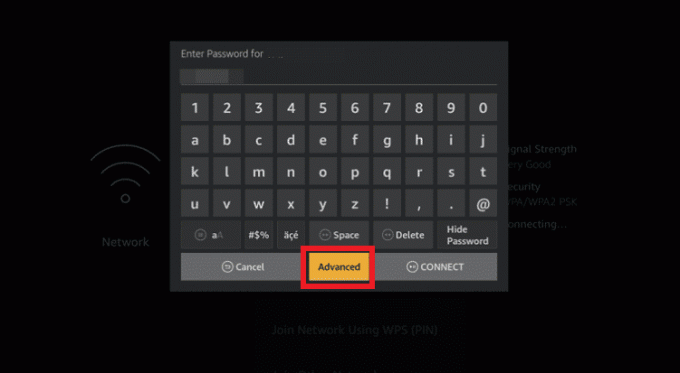
4. अपना भरें आईपी पता और गेटवे मान जिसे आपने नोट किया है स्टेप 1.
5. प्राथमिक (डीएनएस 1) और माध्यमिक (डीएनएस 2) दर्ज करें डीएनएस सेटिंग्स।

6. पुनः आरंभ करेंआपका फायर टीवीचिपकना पहले बताए गए चरणों का पालन करके फायर टीवी स्टिक 4K अपडेट इंस्टॉल करने का प्रयास करें।
यह भी पढ़ें: फिक्स स्क्रीन मिररिंग अमेज़ॅन फायरस्टिक मुद्दे
विधि 5: फ़ैक्टरी रीसेट करें
फायर टीवी स्टिक को अपडेट करने के साथ समस्या को ठीक करने के लिए अंतिम उपाय के रूप में, आप फायर टीवी स्टिक पर फ़ैक्टरी रीसेट करने का प्रयास कर सकते हैं। यह डिवाइस पर सिस्टम स्टोरेज और ऐप्स को ऑप्टिमाइज़ करेगा और इसे एक नई स्थिति में लाएगा।
1. खुला समायोजन होम स्क्रीन से।
2. का चयन करें माय फायर टीवी प्रदर्शित मेनू से विकल्प।

3. का चयन करें फ़ैक्टरी डिफ़ॉल्ट पर रीसेट करें टैब और संकेत दिए जाने पर अपना लॉगिन पिन दर्ज करें।

टिप्पणी: वैकल्पिक रूप से, आप दबा सकते हैं पीछे बटन+ दाहिना तीर इस विकल्प को दर्ज करने के लिए अपने फायर टीवी रिमोट को ऑन करें। स्क्रीन पर टाइमर समाप्त होने के बाद फायर टीवी रीसेट हो जाएगा और आपकी फायरस्टीक 4K समस्या को अपडेट करने में असमर्थता साफ हो जाएगी।
4. का चयन करें रीसेट फायर टीवी फर्मवेयर को रीसेट करने के लिए बटन।
यह भी पढ़ें:Amazon बैकग्राउंड चेक पॉलिसी क्या है?
विधि 6: Amazon Fire TV सपोर्ट से संपर्क करें
यदि आपके फायरस्टीक 4K मुद्दे को अपडेट करने में असमर्थता को ठीक करने के लिए कोई भी तरीका काम नहीं करता है, तो आप संपर्क करने का प्रयास कर सकते हैं अमेज़न फायर टीवी सपोर्ट टीम अपने डिफॉल्ट वेब ब्राउजर पर यहां दिए गए लिंक का उपयोग करके। आप या तो यह कर सकते हैं:
- पूछताछ करें कि क्या आप जिस फायर टीवी स्टिक का उपयोग कर रहे हैं, उसकी खरीद की तारीख और अन्य विवरण प्रस्तुत करके वापसी का इतिहास है, या
- अद्यतन के साथ समस्या पर उन्हें संबोधित करें और पेशेवर सहायता प्राप्त करें।
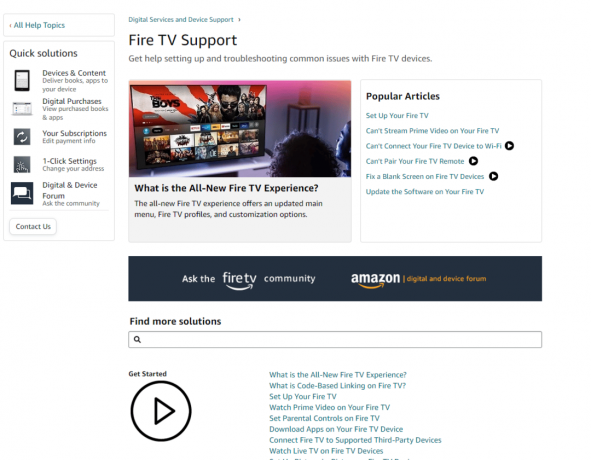
अनुशंसित:
- Windows 10 में Startupinfo exe सिस्टम त्रुटि को ठीक करें
- हुलु से लॉग आउट कैसे करें
- आपका फायरस्टीक क्यों कहता है कि नेटवर्क डिस्कनेक्ट हो गया है?
- अमेज़न फायर स्टिक स्लो इश्यू को ठीक करें
इस लेख में आपने ठीक करने के तरीके सीखे हैं आपके फायर टीवी स्टिक 4K इश्यू को अपडेट करने में असमर्थ. कृपया हमें अपने सुझाव और प्रश्न कमेंट सेक्शन में बताएं ताकि हम आपकी शंकाओं को दूर कर सकें।
Elon TechCult में एक तकनीकी लेखक हैं। वह लगभग 6 वर्षों से कैसे-कैसे गाइड लिख रहा है और उसने कई विषयों को कवर किया है। उन्हें विंडोज, एंड्रॉइड और नवीनतम ट्रिक्स और टिप्स से संबंधित विषयों को कवर करना पसंद है।